Comment remplacer l'icône d'une application sur l'iPhone sans jailbreak
Ios / / December 20, 2019
Les restrictions ne permettent pas d'influencer l'apparence de l'interface iOS, de sorte que vous ne pouvez pas remplacer les icônes d'application. Cependant, il existe un moyen de résoudre ce problème.
L'iOS est une fonction de signets permet d'applications ouvertes sur les liens spéciaux. Grâce à elle, nous pouvons créer des étiquettes avec les icônes à droite, à travers lequel va exécuter le programme.
Voici ce que vous devez faire.
1. Installez l'utilitaire propriétaire apple Configurator du Mac App Store et lancez.
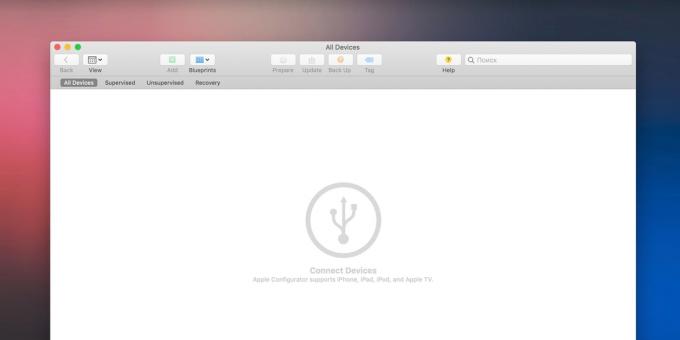
2. Commande + N Appuyez sur pour créer un nouveau profil.
3. Attribuez le profil un nom, et tout autre congé comme est.

4. Dans la barre latérale, ouvrez le Web Clips élément le plus bas et cliquez sur le bouton Configurer.

5. Dans le champ Étiquette, entrez un nom icônes - mieux est le même que celui de l'application.

6. Dans le champ URL, entrez le lien vers l'application. Ces informations doivent être trouvées sur Internet. Par exemple, dans cette liste.
7. Sélectionnez une nouvelle icône ou faites-le glisser dans la zone appropriée et poser toutes les cases.

8. Pour ajouter les icônes d'autres applications, appuyez sur la « + » et répéter la procédure.
9. Une fois que vous avez terminé, appuyez sur Commande + S pour sauvegarder.

10. Connectez votre iPhone à votre Mac et accepter la connexion.

11. Ouvrez le menu de l'appareil, cliquez sur le bouton Ajouter et sélectionnez Profils.

12. Entrez le fichier de profil enregistré, vous serez d'accord avec l'installer sur votre iPhone, et confirmez l'action sur l'appareil.

Immédiatement après, une nouvelle icône apparaît à l'écran. Lorsque vous appuyez sur l'application correspondante sera ouverte. Voici comment:
En raison du traitement Bookmark cela ne se produira pas instantanément, mais avec un retard d'environ une seconde. Les icônes d'application d'origine après l'ajout d'un nouveau raccourci vers le dossier que vous pouvez cacher, mais eux aussi, continueront à travailler.
voir aussi🧐
- Comment retourner l'emplacement par défaut des icônes iPhone
- 10 façons de personnaliser la table de travail sans jailbreaking iPhone
- 9 les moyens les plus commodes à placer sur les icônes d'application iPhone



